rslogix5000软件介绍
可编程控制器罗克韦尔RSLogix5000介绍

可编程控制器罗克韦尔RSLogix5000介绍RSLogix5000编程学习目标:■ 学会创建任务、程序、例程■ 深入理解标签、结构体和数组■ 掌握编写梯形图程序■ 学习■ 掌握I/O组态方法RSLogix5000功能块图编程1可编程控制器罗克韦尔RSLogix5000介绍2.1 编写RSLogix5000梯形图2.1.1 创建任务、程序和例程本次课程基于一个假想的工业环境。
您是一位压缩机装配项目程序开发人员。
图2-1描述了压缩机装配项目的整个工艺流程。
在该项目中,传送带上的压缩机经过三个装配站:冲压、卷边和焊接。
然后,压缩机被传送到第二个传送带并接受质量检查。
通过检查的压缩机码垛后装船运走。
冲压卷边焊接检查码垛PartSensor 光眼图2-1 工艺流程图冲压、卷边和焊接三个装配站和传送带1由控制器P1控制,质量检查和码垛站以及传送带2由控制器P2控制。
图2-2给出了模拟各工作站运行时所用按钮和指示灯等离散量输入/输出点。
光眼检测到有部件放置到传送带上(PartSensor由0变为1)后,站1、2和3顺序执行,然后传送带动作。
当光眼再次检测到有部件送至传送带上,上述操作再次执行,以此循环。
下面我们以时序图方式描述控制器P1的操作流程,如图2-3所示。
本实验主题:创建并组态一个控制器项目创建任务组态任务属性创建程序编辑程序排列表创建例程分配例程2可编程控制器罗克韦尔RSLogix5000介绍Stake站工作中StationActive光眼故障指示Part_Sensor_Fault_Indicator码垛站工作中StationActive检查未通过PartFAULTPress站工作中StationActive光眼检测输入PartSensor检查站工作中StationActive检查通过PartPASSED传送带输出Weld站工作中ConveyorOutput(P1) StationActive传送带输出ConveyorOutput(P2)图2-2 各个按钮和指示灯的含义在了解了装配线工艺流程及控制器P1操作流程之后,您对项目主管说可以开始为控制器P1编程了,这让他感到很惊讶,因为以前都是在完成电气设计之后才能够编写控制程序。
AB_RSLogix5000初级使用手册
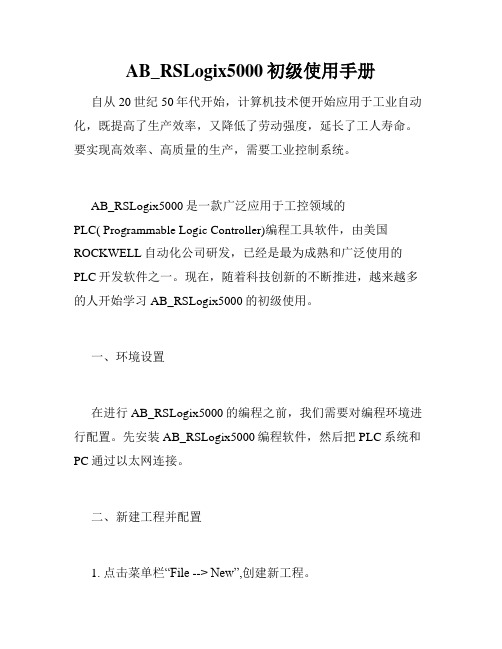
AB_RSLogix5000初级使用手册自从20世纪50年代开始,计算机技术便开始应用于工业自动化,既提高了生产效率,又降低了劳动强度,延长了工人寿命。
要实现高效率、高质量的生产,需要工业控制系统。
AB_RSLogix5000是一款广泛应用于工控领域的PLC( Programmable Logic Controller)编程工具软件,由美国ROCKWELL自动化公司研发,已经是最为成熟和广泛使用的PLC开发软件之一。
现在,随着科技创新的不断推进,越来越多的人开始学习AB_RSLogix5000的初级使用。
一、环境设置在进行AB_RSLogix5000的编程之前,我们需要对编程环境进行配置。
先安装AB_RSLogix5000编程软件,然后把PLC系统和PC通过以太网连接。
二、新建工程并配置1. 点击菜单栏“File --> New”,创建新工程。
2.选择相应的控制器,勾选相应的模块和设备,完成PLC的配置。
三、程序编写AB_RSLogix5000程序的编写采用基本的Ladder图形式进行编程,分为输入模块、输出模块和中间逻辑三个部分。
1. 输入模块的编写输入模块通常由传感器、开关等设备组成,用户需要根据硬件实际情况设置。
比如,我们可以通过配置“DINT-用电参数”来检测电机电流、电压等信息。
2. 输出模块的编写输出模块是控制器对设备输出实际信号的模块,比如我们可以通过PLC来控制灯的亮灭,完成“0”、“1”的操作。
在输出信号的过程中,可设置延时、执行次数、触发方式等参数。
这样,就可以根据实际需求进行设备控制。
3. 中间逻辑的编写在输入信号和输出信号中,中间逻辑部分起到了中转作用。
中间逻辑的编写涉及到了函数和数据块的使用,比如运用“while”、“if”等常用语句,或者“Timer”计时器,还可以对数据块进行操作。
四、调试和下载当程序编写完成之后,需要对程序进行调试,也就是在编程软件中模拟相应的操作环境,检查程序的正确性和实用性。
可编程控制器罗克韦尔RSLogix5000介绍
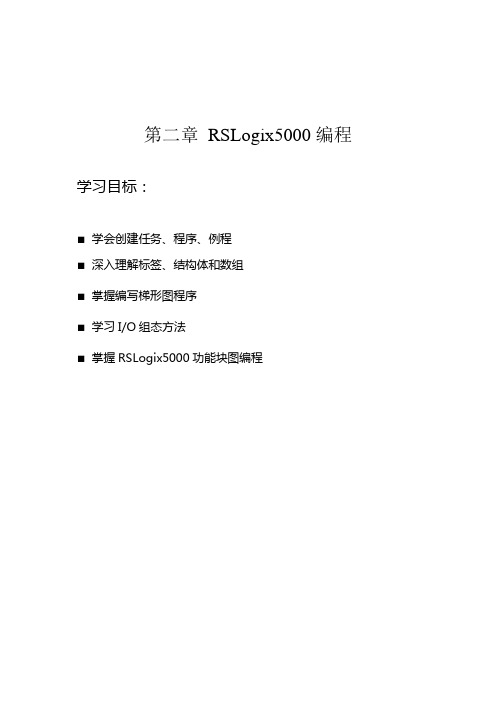
第二章RSLogix5000编程学习目标:■学会创建任务、程序、例程■深入理解标签、结构体和数组■掌握编写梯形图程序■学习I/O组态方法■掌握RSLogix5000功能块图编程2.1 编写RSLogix5000梯形图2.1.1 创建任务、程序和例程本次课程基于一个假想的工业环境。
您是一位压缩机装配项目程序开发人员。
图2-1描述了压缩机装配项目的整个工艺流程。
在该项目中,传送带上的压缩机经过三个装配站:冲压、卷边和焊接。
然后,压缩机被传送到第二个传送带并接受质量检查。
通过检查的压缩机码垛后装船运走。
图2-1 工艺流程图冲压、卷边和焊接三个装配站和传送带1由控制器P1控制,质量检查和码垛站以及传送带2由控制器P2控制。
图2-2给出了模拟各工作站运行时所用按钮和指示灯等离散量输入/输出点。
光眼检测到有部件放置到传送带上(PartSensor 由0变为1)后,站1、2和3顺序执行,然后传送带动作。
当光眼再次检测到有部件送至传送带上,上述操作再次执行,以此循环。
下面我们以时序图方式描述控制器P1的操作流程,如图2-3所示。
PartSensor光眼 检查 码垛焊接 卷边 冲压本实验主题:●创建并组态一个控制器项目●创建任务●组态任务属性●创建程序●编辑程序排列表●创建例程●分配例程Press站工作中StationActive 光眼检测输入PartSensorStake站工作中StationActive Weld站工作中StationActive光眼故障指示Part_Sensor_Fault_Indicator传送带输出ConveyorOutput(P1)检查站工作中StationActive码垛站工作中StationActive检查通过PartPASSED检查未通过PartFAULT传送带输出ConveyorOutput(P2)图2-2 各个按钮和指示灯的含义在了解了装配线工艺流程及控制器P1操作流程之后,您对项目主管说可以开始为控制器P1编程了,这让他感到很惊讶,因为以前都是在完成电气设计之后才能够编写控制程序。
RSLogix5000培训教程
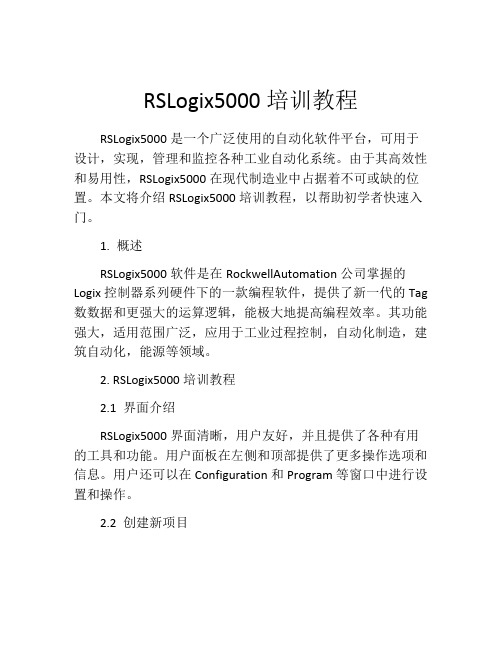
RSLogix5000培训教程RSLogix5000是一个广泛使用的自动化软件平台,可用于设计,实现,管理和监控各种工业自动化系统。
由于其高效性和易用性,RSLogix5000在现代制造业中占据着不可或缺的位置。
本文将介绍RSLogix5000培训教程,以帮助初学者快速入门。
1. 概述RSLogix5000软件是在RockwellAutomation公司掌握的Logix控制器系列硬件下的一款编程软件,提供了新一代的Tag 数数据和更强大的运算逻辑,能极大地提高编程效率。
其功能强大,适用范围广泛,应用于工业过程控制,自动化制造,建筑自动化,能源等领域。
2. RSLogix5000培训教程2.1 界面介绍RSLogix5000界面清晰,用户友好,并且提供了各种有用的工具和功能。
用户面板在左侧和顶部提供了更多操作选项和信息。
用户还可以在Configuration和Program等窗口中进行设置和操作。
2.2 创建新项目打开RSLogix5000软件,单击“File”菜单,在菜单中选择“New”创建新的项目。
在此窗口中,您可以选择硬件、控制、通信等选项来定制您的项目。
2.3 选择控制器类型选择控制器类型是创建新项目的第一步。
您可以从Controller Organizer树中选择控制器类型。
Controller Organizer 提供了多种常用的控制器类型,例如CompactLogix,ControlLogix等。
2.4 配置标签和I/O在创建新项目后,您需要配置您的标签和输入/输出设备(I/O)。
标签是您在编程中使用的变量名称,而I/O是您的控制器所需的输入和输出设备。
3. 编程概念编程概念是RSLogix5000培训教程的核心。
以下是一些基本概念。
3.1 程序程序是您在RSLogix5000中编写的代码。
程序是通过使用Instruction List(IL),Ladder Logic(LL),Structured Text(ST),Function Block Diagram(FBD)和Sequential Function Chart(SFC)等语言来编写的。
2024版rslogix5000软件培训ppt课件

2024/1/26
1
目 录
2024/1/26
• 软件介绍与安装 • 基本功能与操作 • 高级功能与特性 • 案例分析与实践操作 • 故障诊断与排除方法 • 总结回顾与拓展延伸
2
01
软件介绍与安装
2024/1/26
3
RSLogix5000软件概述
2024/1/26
生产线自动化改造效果评估与改进
介绍如何对生产线自动化改造的效果进行评估,以及如何进行持续改进和优化,提高生 产效率和产品质量。
21
05
故障诊断与排除方法
2024/1/26
22
常见故障类型及原因分析
软件崩溃或无法启动
可能是由于系统兼容性问题、软件bug或硬件故障等 原因导致。
程序无法下载或上传
可能是由于通信故障、硬件连接问题或程序错误等原 因导致。
2024/1/26
20
案例三:生产线自动化改造项目
生产线自动化改造需求分析
分析生产线自动化改造的需求和目标,确定改造的范围和重点。
RSLogix5000软件在生产线自动化改造中的应用
讲解如何使用RSLogix5000软件进行生产线自动化改造的规划和实施,包括设备选型、 控制系统设计、网络通信等。
2024/1/26
添加编程元素
从元素库中选择需要的编程元素,如 输入/输出模块、数据处理器、通信 接口等。
编辑编程元素
修改元素属性、设置参数、编写控制 逻辑等。
2024/1/26
元素间连接
通过连接线将不同元素连接起来,实 现数据交换和控制逻辑。
编程规范与技巧
遵循一定的编程规范,提高程序的可 读性和可维护性;掌握一些编程技巧, 提高编程效率和质量。
RSLogix5000部分培训资料

如何解决数据丢失或损坏的问题?
解决方法
尝试从最近的备份文件中恢复数据,或者联系技术支持 寻求帮助。
34
THANKS FOR WATCHING
感谢您的观看
2024/1/26
35
定时器/计数器指令
用于实现定时和计数功能,如TON( 接通延时定时器)、TOF(断开延时 定时器)等。
数据处理指令
用于数据的转换、移位、传送等操作 ,如MOV(传送指令)、SHL(左移 指令)、SHR(右移指令)等。
21
程序结构设计与优化建议
程序结构设计原则:遵循模块化、层 次化、清晰化的设计原则,提高程序
I/O模块选择
根据实际需求,选择合适的I/O模块类 型,如数字量、模拟量、特殊功能等 。
地址分配
配置参数
设置I/O模块的参数,如输入类型、输 出类型、滤波时间等,以满足实际应 用需求。
为每个I/O模块分配唯一的地址,确保 数据能够正确传输。
2024/1/26
17
网络通讯设置及优化
网络类型选择
根据实际需求,选择合适的网络类型 ,如EtherNet/IP、ControlNet、 DeviceNet等。
通讯参数设置
设置网络通讯的各项参数,如波特率 、数据位、停止位、校验位等,以确 保数据能够正确传输。
网络优化
针对网络通讯性能进行优化,如减少 网络负载、提高数据传输效率等。
故障诊断与排除
当网络通讯出现故障时,能够快速定 位并解决问题。
2024/1/26
18
CHAPTER 04
梯形图编程基础
2024/1/26
12
常用操作快捷键
粘贴
Ctrl+V
RSLogix5000编程软件V20版安全加密功能介绍

FactoryTalk Administration Console————简单使用介绍简单使用介绍RSLogix5000编程软件V20版安全加密功能介绍:一、RSLogix5000编程软件从V20版开始,安全加密功能有所变化。
在V20版之前,安全加密有两种操作:1、对部分程序或指令加密:使用路径:在RSLogix5000项目工程中选择Tools->Security->Configure Source Protection,这里可以用不同的密码加密不同的例程,还可以选择被加密的例程是否可见。
如下图操作:如果你的软件里没有Configure Source Protection这个选项,可以在RSLogix5000安装软件里找到文件,安装即可。
2、对整个控制器加密:使用路径:在RSLogix5000项目工程中选择Tools->Logix CPU Security Tool,这里可以通过设定的密码锁住控制器,防止程序被上传或下载。
二、从RSLogix5000编程软件V20版开始,上述的两种加密方式中第一种没有变化,还可以照常使用。
第二种加密方式,即Logix CPU Security Tool不再有效,RSLogix5000软件将安全功能扩展升级,交给FactoryTalk Administration Console软件控制!FactoryTalk Administration Console是跟随FactoryTalk Services Platform 2.50一起自动安装的。
您可以通过Start->All Programs->Rockwell Software->FactoryTalk Administration Console路径打开该软件。
下面是对该软件的一些主要配置,快速教会您使用该软件:打开软件,会弹出如下信息,请选择Network选项,点击OK,打开软件。
No.5 RSLogix5000入门

• 每个Logix5000系统的I/O 模块都必须至少隶属于一个控制 器: – 输出模块只能隶属于一个控制器. – 输入模块可以有多个宿主. • 宿主可以是本地也可以是远程的; • 宿主控制器发送配置信息到模块上以规定其动作并实施操 作; • 每一个模块至少应保持和一个宿主的通信才能正常运行; • Listen-only 连接允许控制不用成为宿主就能从I/O 上获取 数据。
逻辑与可编程控制
RSLogix 5000 编程界面
Controller Organizer
Ladder Logic or Function Block Window
Quick Pane (Properties) View Tabs Separate Multiple Layers
逻辑与可入门
创建和组织一个新的RSLogix 5000工程
逻辑与可编程控制
RSLogix5000 编程
RSLogix5000 软件功能:
• 创建及修改可执行代码 (如 梯形图,功能 块图,顺序功能流程图,结构文本) • 在线监视数据
• 配置控制器到控制器通信
• 配置 I/O 模块和设备
逻辑与可编程控制
Communications Format
模块的communications format 决定了模块的 以下参数: • I/O数据(I/O data ) • 配置数据(Configuration data ) • 隶属( Ownership )
逻辑与可编程控制
Ownership
Win2000及WinXP下可以同时安装多个版本 以适应不同Firmware版本的硬件
逻辑与可编程控制
Rslogix5000编程-快速入门

RsLogix5000编程-快速入门什么是RsLogix5000?RsLogix5000是一款由Rockwell Automation公司开发的自动化控制编程软件。
它是用于PLC(可编程逻辑控制器)的编程环境,可让用户编写和管理自动化系统的控制程序。
RsLogix5000的优点与其他PLC编程软件相比,RsLogix5000有以下优点:•强大而灵活的功能;•易于学习;•可以支持可视化提高编程效率;•可以根据用户的实际需求扩展功能。
RsLogix5000的应用场景RsLogix5000主要用于:•机器人控制;•系统集成自动化;•智能制造。
环境设置在开始使用RsLogix5000编程之前,需要确保计算机上已安装以下软件:•Windows 7或更高版本;•RsLogix5000版本12或更高版本。
编程步骤RsLogix5000的编程步骤如下:1.创建新项目2.创建路线3.配置模块4.编写程序5.下载程序创建新项目在RsLogix5000中,首先需要创建一个新项目作为主编程文件。
在创建新项目时,需要设置一个项目名称,选择PLC类型和CPU型号。
此外,用户还需要选择一个IO配置,在此过程中必须选择一种适合PLC的IO模块。
创建路线新项目创建后,用户需要创建一个路线。
路线是指PLC与其他组件之间的连接,如传感器和执行器。
路线的创建涉及到安装IO模块,根据实际情况进行物理布线并为每个模块分配一个地址。
配置模块与传统PLC编程不同,RsLogix5000不直接使用地址寻址。
相反,它使用标记(Tag)来代表硬件组件。
标记可以自定义,可以通过逻辑表达式引用,并且容易识别。
在配置PLC时,用户需要创建一个位置,以定义模块的输入和输出。
在创建位置时,用户需要指定每个位置的模块型号,并为每个位置分配一个任务。
任务是指PLC要执行的特定控制器逻辑,例如转发节点信号或控制执行器。
编写程序实际编写PLC程序的过程称为配置程序。
RSLogix5000软件初步介绍

12
帮助系统
帮助菜单包含下面的选择: • 有以下标题的内容:
– 内容 (按列表浏览) – 索引 – 查找 (搜寻词组或单词)
• 根据指令类型分组的指令帮助 • Release notes • PDF形式的在线手册
Confidential -- For Internal Use Only. Copyright © 2005 Rockwell Automation, Inc. All rights reserved.
重要:
不能够直接保存到软盘上.如果你这样做了,不管文 件多大,系统都会提示没有足够的空间。但我们可以 保存后,再把文件复制到软盘上
Confidential -- For Internal Use Only. Copyright © 2005 Rockwell Automation, Inc. All rights reserved.
9
工具栏
RSLogix 5000 软件包含很多工具栏, 它们都可以按照用户的 选择来移动或关闭:
标准工具栏
在线工具栏
路径工具栏
新部件工具栏 梯形图编辑工具栏
梯形图通用逻辑工具栏
书签工具栏
语言要素工具栏
Confidential -- For Internal Use Only. Copyright © 2005 Rockwell Automation, Inc. All rights reserved.
一个.l5k 工程文件 比 .acd 文件小得多
Confidential -- For Internal Use Only. Copyright © 2005 Rockwell Automation, Inc. All rights reserved.
一个快速讲解RSLogix5000仿真(中文)

RSLogix5000仿真快速讲解RSLogix Emulator 5000是一个软件模拟5000 Logix控制器的软件。
其目的是在没有硬件的情况下,模拟的真实功能PLC,. 并进行调试。
更多的信息可以参考LGEM5K-GR015A-EN-P AB出版。
As a quick introduction we’ll go through a simple example of setting up a simulation. 作为一个快速的介绍,我们通过过一个简单的例子建立的仿真。
三个主要步骤。
1.建立一个主机监控。
2.RSLinx.创建一个连接RSLinx。
3.构建一个项目相关的仿真硬件。
建立一个主机架点击开始> > > > RSLogixEmulate RSLogix5000 Chassis Monitor。
当仿真打开,只有一个空的机架。
一个RSLinx模块已经在0槽内。
在slot 1 可以根据模拟项目的需要来加入另一个RSLinx 模块来进入通讯扩展。
在这里我们搭建项目相关的硬件配置。
第一步将会增加CPU模块。
这是一个叫做Emulation Controller模块。
点击槽>创建模块。
1.选择模拟器RSLogix模仿5000控制器。
2.槽号选择23.点击加入4.在这一点上,你可能会出现一个讯息配置对话框。
配置默认值并单击“下一步”。
5.接下来的两个对话框设置,是控制器的细节。
点击“下一步”并完成对接受所有的默认值。
接下来我们将加入一些输入/输出的模块。
1.点击槽>创建模块。
2.选择1789 -SIM 32点输入/输出模拟器。
3.槽号选择3,然后点击OK。
4.A.接受缺省设置,点击下结束。
机架上将现在有两个仿真模块。
RSLinxRSLinx创建一个连接1.开始>程序下RSLinx > > >罗克韦尔软件RSLinx专业版2.点击Communications > 配置Configure Drivers.3.选择the Virtual Backplane (SoftLogix 58xx) driver现有的驱动类型列表。
rslogix5000软件工具介绍
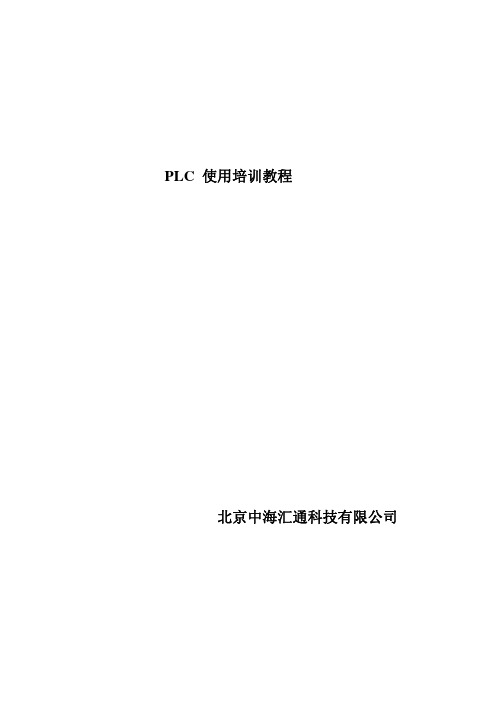
点击 OK 确认后会在对话框中出现所添加的设备类型,点击 Close,或将上图界面直接关闭。
7、点击 ,或是通过 Communications>RSWho,在出现的界面中将所有出现的图示前的 “+”展开,出现如下的画面,这就将连接的实物扫描上来了。
按如下步骤 1、 找到 BOOTP 软件可以在 RSLogix5000 软件的 TOOLS 里找到也可以在开始菜单里
找到如下图 在使用 bootp 软件之前要把本地网络 IP 地址设置成固定 IP 和最终想设置的以 太网模块地址是同一个网段。不能是自动获取。
2、 然后打开 BOOTP-DHCP-Server 出现如下图所示,白色对话框里是自动扫描到的 MAC 地址。
打开Coቤተ መጻሕፍቲ ባይዱtrol flash 出现以下界面:
点击下一步
选中你想刷新的模块,本例是刷新处理器,所以选择 1769‐L32E,然后下一步 实际当中 比如是 1756-L61S 则要选择 1756-L61S 模块
此处用户应该选择相应的1756-L61S
可以选择通过串口刷新,也可以选择用以太网来刷新,不过建议用以太网,因为 用以太 网刷新速度较快,刷新过程可以较快完成。注意:在刷新过程中不能断电,否则 会损坏 处理器。 上图中即是通过以太网选择了处理器,之后点击 OK。
3、将下拉箭头展开,出现如下界面: 4、选择 RS-232 DF1 devices,然后选择 Add New 按钮,点击 OK
5、注意在 Comm 下,若是编程电缆直接和电脑的串口相连,则用默认的 COM1,若是采用 了 USB 转串口,则需根据实际情况选择相应的串口,确认 Comm,如下图所示。
RSLogix5000

1、 支持的PLC ControlLogix 1756系列 CompactLogix 1769系列 FlexLogix 1794系列 DriveLogix PowerFlex 700S SoftLogix 1789系列
2、RSLinx软件安装
根据授权不同可分为以下几个版本
程序是一个完整的结构,它等同于一个传统的处理器。
子程序
子程序是真正的执行, 所有的控制代码都被编写在子程序 中,有四种编程形式: 梯形图LD 最常采用的编程模式,是由梯级组 成的程序结构,完成逻辑时序控制的程序编辑。 顺序功能流程图SFC 将工作流程细化到步,用 SFC来编辑步的执行顺序和结构,而每个步都是执行代码 的组成。 文本编程ST 采取ASCII代码编写程序,通常用 于复杂或特殊要求的运算,这些可能用梯形图的运算指令 难以完成。 功能块FB 组态过程控制,是引入的DCS系统的仪 表控制组态方式,由功能块之间的连接建立程序结构。 子程序是真正的编程体和执行体
6、识别控制器的编辑状态
控制器解锁 允许二个以上 的用户同时在控制器上进行 编辑。 控制器锁定 锁定控制器, 不允许其他用户对控制器编 辑。 其他用户控制器锁定 已被 其他用户锁定,不能对此控 制器进行编辑。 其他用户修改项目 其他用户 正在对控制器进行编辑。
控制器解锁 控制器锁定 其他用户控制器锁定 其他用户修改项目
Instructions)
数组
数组是同一数据类型的连续分布的集合, 可由基本数据类型和结构数据类型构成。
数组有1维、2维和3维,各维数组中的元 素个数取决于内存。
Part_Data[2,5,3]
3维 2维 数组名 1维
RSLOGIX5000使用简介

10)要在 module 连接中断和不存在数据时在运行模式下产生严重故障, 请确保选定如果在运行模式下连接失败,则 Controller 将产生严重故障框。
11)单击确定,完成配置。
3.6创建Tag(标签/变量)
上面的步骤已经创建了新项目,现在使用预定义的 data type 为应用程序创建 tag。
首次创建项目时,RSLogix 5000 软件会为您创建连续的主 task。
1) 在 Controller 管理器中,双击 MainTask。
2) 在“名称”文本框中,输入描述主 task 的功能的名称。
3) 在“说明”文本框中,输入主 task 的说明。 4) 单击应用保存您所做的更改,但不关闭“属性”对话框。 5) 单击配置选项卡。 6) 从“类型”下拉列表中,选择应用程序所需的 task 类型
7) 要选择以其显示 tag 值的默认样式,请从下拉列表中 选择样式。
8) 单击确定。
9) 要编辑此 tag,双击 Program Tags 或 Controller Tags,取决于在其中创建 tag 的集合。
3.7输入梯形图Routine逻辑
通过在脱机的 routine 中输入梯形图元素开始编程项目。 1. 在 Controller 管理器中,双击要输入梯形图的 routine。 2. 要拖动工具栏中的指令,执行以下操作: A. 在“梯形元素”工具栏中,单击所需指令组的选项卡。
7. 要在指令周围回绕分支段,请将右侧的分 支段拖到指令另一侧的有效位置。 8. 要创建并行分支,右击现有分支左侧的分 支段,然后选择添加分支级别。
3.7输入梯形图Routine逻辑
罗克韦尔RSLogix5000 编程软件
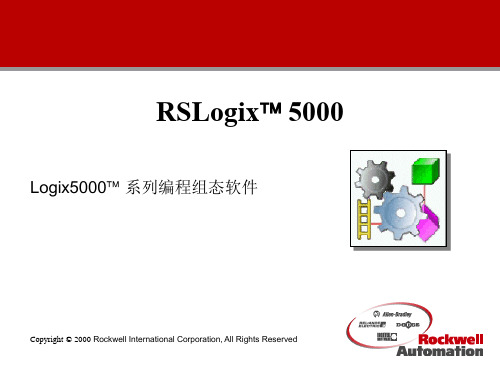
Base Tag Reference tells you what data value is actually being used by the instruction.
Rockwell Software Inc.
8
Type-ahead / Auto-fill
• With V2.25, RSLogix 5000 will scan the tag database as you type, presenting the first match it finds
• The “Ctrl G” key sequence brings up the “Go to” feature so you can quickly navigate through the program or to other tools
01/17/2000
Rockwell Software Inc.
scoped data
Hierarchical tree for tasks, programs and routine
Program scoped data grouped with
program in tree
Product and user defined data types
I/O Configuration Tree
01/17/2000
Rockwell Software Inc.
5
Clipboard Scrap File Support
• Increase you productivity by dragging logic directly to you Windows desktop
• An RSLogix 5000 scrap file is automatically created on the desktop
rslogix5000仿真软件使用教程(2024)

与其他自动化系统集成方法
2024/1/27
OPC接口集成
rslogix5000支持OPC接口标准,可以与支持OPC接口的自 动化设备或软件进行数据交换和集成。
Modbus协议集成
通过Modbus协议,rslogix5000可以与支持Modbus协议 的设备进行通信和数据交换,实现与不同厂商设备的互联 互通。
24
自定义函数库创建及应用
自定义函数库创建
用户可以根据实际需求,创建自定义函数库,将常用的控制逻辑或算法封装成函数,方
便在多个项目中复用。
函数库管理
rslogix5000提供函数库管理功能,可以对自定义函数库进行添加、删除、修改等操作 ,实现函数库的灵活管理。
2024/1/27
函数调用与参数传递
在项目中可以直接调用自定义函数库中的函数,实现控制逻辑的快速搭建。同时,支持 函数参数的传递和修改,提高了函数的灵活性和可重用性。
3. 选择安装路径和组件,建 议保持默认设置。
2024/1/27
2. 双击安装程序,按照提示 进行安装。
4. 等待安装完成,期间可能 需要输入序列号和其他信息 。
5
授权与激活方法
在安装过程中,需要输入有效的序列号和授权信息。
如果已经安装但未激活,可以在软件界面中找到“帮助”或“激活”选项 ,按照提示进行激活操作。
23
数据监控与记录功能实现
实时数据监控
利用rslogix5000的数据监控功能,可以实 时查看和监控PLC内部的数据变化,包括寄 存器、变量、位状态等。
2024/1/27
历史数据记录
软件支持历史数据记录功能,可以记录PLC运行过 程中的关键数据变化,便于后续分析和故障排查。
2024年RSLogix5000培训教程
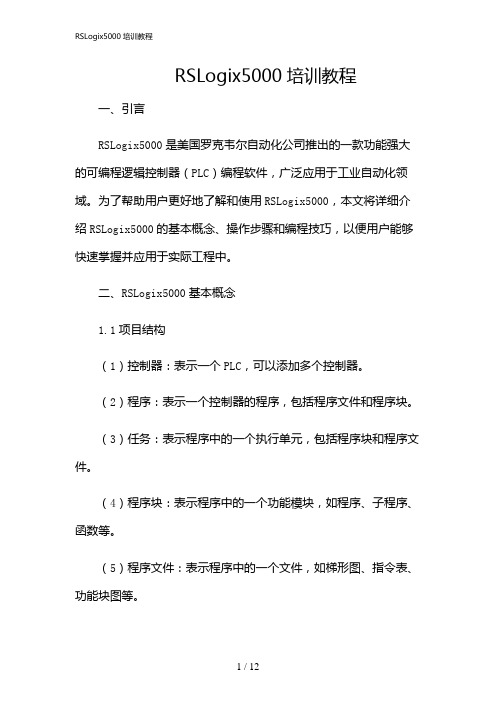
RSLogix5000培训教程一、引言RSLogix5000是美国罗克韦尔自动化公司推出的一款功能强大的可编程逻辑控制器(PLC)编程软件,广泛应用于工业自动化领域。
为了帮助用户更好地了解和使用RSLogix5000,本文将详细介绍RSLogix5000的基本概念、操作步骤和编程技巧,以便用户能够快速掌握并应用于实际工程中。
二、RSLogix5000基本概念1.1项目结构(1)控制器:表示一个PLC,可以添加多个控制器。
(2)程序:表示一个控制器的程序,包括程序文件和程序块。
(3)任务:表示程序中的一个执行单元,包括程序块和程序文件。
(4)程序块:表示程序中的一个功能模块,如程序、子程序、函数等。
(5)程序文件:表示程序中的一个文件,如梯形图、指令表、功能块图等。
1.2数据类型RSLogix5000提供了丰富的数据类型,以满足各种编程需求。
主要数据类型包括:(1)位数据类型:如BOOL、TE、WORD等。
(2)整数数据类型:如SINT、INT、DINT等。
(3)浮点数数据类型:如REAL、LREAL等。
(4)字符串数据类型:如STRING。
(5)时间数据类型:如TIMER、COUNTER等。
1.3I/O模块(1)离散输入/输出模块:如DI、DO。
(2)模拟输入/输出模块:如、AO。
(3)特殊模块:如温度、压力、流量等传感器模块。
三、RSLogix5000操作步骤2.1创建新项目(1)启动RSLogix5000软件。
(2)“新建”按钮,选择项目类型和控制器型号。
(3)输入项目名称和路径,“创建”按钮。
2.2配置I/O模块(1)在项目结构中,选择控制器,右键“添加I/O模块”。
(2)在I/O模块列表中,选择所需模块,“添加”按钮。
(3)配置模块参数,如通道、地质、数据类型等。
2.3编写程序(1)在项目结构中,选择程序,右键“添加程序块”。
(2)在程序块列表中,选择所需块类型,如程序、子程序、函数等。
RSLogix5000应用软件开发及冗余控制系统
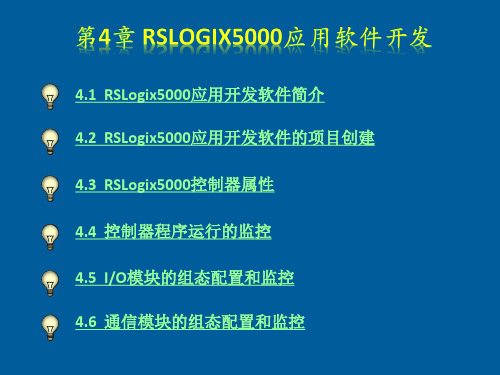
(6)校准 进入模块的校准页面,如图4-66所示。
(7)模块在控制器数据区域的标签 在项目中建立模拟量输出模块1756-OF6CI后,产生的I/O数据结构标签如图467所示。
1.CNB模块的组态配置和监控 (1)建立模块 在模块选择列表中,选择CNB模块,双击后的显示页面如图4-68所示。
(2)RSNetWorx 进入RSNetWorx页面,如图4-69所示。
(3)X-Axis组态页面 进入X轴组态页面,如图4-85所示。
(4)Y-Axis组态页面 进入Y轴组态页面,如图4-86所示。
(5)Template组态页面 进入模板组态页面,如图4-87所示。
单击
按钮,存储模板,如图4-88所示。
(6)采样组态页面 趋势曲线文件进行实时数据监视时,采集的数据按照一定的格式存储,这个格 式是由采样组态页面设置的。 进入采样组态页面,如图4-89所示。
(7)启动触发器页面 在趋势曲线数据采集过程中,可以根据条件重新停止、重新启动。进入启动 触发器设置页面,如图4-90所示。
进入停止触发器设置页面,如图4-91所示。
1.生产者/消费者数据通信模式(Producer/Consumer) NetLink网络采用的是生产者/消费者数据通信模式,这是基于工业控制需求 开发的先进的通信模式,与传统的源/目标数据通信模式有很大不同。 传统的PLC控制器采用的数据通信模式是源/目标通信模式,是以节点地址为 中心的编码方式。在这种模式下,同一时间,只有一台设备与另一台设备之间传 送数据,将单一报文分别传输到各个相关设备,其余设备均处在等待状态或闲置 状态,依靠设备之间的响应构成连接,并实现数据传输。DH+网络和主从结构的 RI/O通信链都属于这一类数据通信模式。这种模式的网络确定性、可重复性较差, 比较适合于点对点的通信,其结构如图4-92所示。
RSLogix5000编程软件V20版安全加密功能介绍

FactoryTalk Administration Console————简单使用介绍简单使用介绍RSLogix5000编程软件V20版安全加密功能介绍:一、RSLogix5000编程软件从V20版开始,安全加密功能有所变化。
在V20版之前,安全加密有两种操作:1、对部分程序或指令加密:使用路径:在RSLogix5000项目工程中选择Tools->Security->Configure Source Protection,这里可以用不同的密码加密不同的例程,还可以选择被加密的例程是否可见。
如下图操作:如果你的软件里没有Configure Source Protection这个选项,可以在RSLogix5000安装软件里找到文件,安装即可。
2、对整个控制器加密:使用路径:在RSLogix5000项目工程中选择Tools->Logix CPU Security Tool,这里可以通过设定的密码锁住控制器,防止程序被上传或下载。
二、从RSLogix5000编程软件V20版开始,上述的两种加密方式中第一种没有变化,还可以照常使用。
第二种加密方式,即Logix CPU Security Tool不再有效,RSLogix5000软件将安全功能扩展升级,交给FactoryTalk Administration Console软件控制!FactoryTalk Administration Console是跟随FactoryTalk Services Platform 2.50一起自动安装的。
您可以通过Start->All Programs->Rockwell Software->FactoryTalk Administration Console路径打开该软件。
下面是对该软件的一些主要配置,快速教会您使用该软件:打开软件,会弹出如下信息,请选择Network选项,点击OK,打开软件。
- 1、下载文档前请自行甄别文档内容的完整性,平台不提供额外的编辑、内容补充、找答案等附加服务。
- 2、"仅部分预览"的文档,不可在线预览部分如存在完整性等问题,可反馈申请退款(可完整预览的文档不适用该条件!)。
- 3、如文档侵犯您的权益,请联系客服反馈,我们会尽快为您处理(人工客服工作时间:9:00-18:30)。
一、 控制器项目的创建一个首次使用,或者Firmware刷新后,或内存丢失的控制器,是不能直接在线连接的,必须将项目下载到控制器。
一般的,先在离线状态下建立一个项目,进行组态和编程,然后下载到指定的控制器。
下面,首先学习创建一个项目的操作。
双击桌面上的RSLogix5000图标,或从启动程序中找到RSLogix5000编程软件,打开编程软件,出现图1‐1所示画面.图1.1下拉File,点击New,进入图1.2所示画面。
图1.2说明:y Type 下拉选择本项目要下载的目标控制器类型。
y Revision 选择编程软件的版本号,不同的软件版本,对应了不同的操作系统功能,目标控制器Firmware的主要版本必须与之相同,否则不能下载。
y此项被选择时,控制器将作为冗余控制器。
y Name 此项必填,作为项目文件名称和控制器名称,支持数字、字母和下划线。
y Description 对该项目加以文字说明,可书写汉字。
y Chassis Type 下拉选择本项目要下载的目标控制器所在的机架类型,避免与实际机架不服。
y Slot 指定本项目要下载的目标控制器在机架中所在槽的位置。
y Create In 指定本项目的磁盘存储文件在磁盘中的存放路径,默认值在C:\RSLogix 5000\Projects,亦可自行确定。
点击OK,进入如图1.3所示画面。
图1.3至此,一个项目被创建。
二、 本地I/O模块的建立和监控在I/O Configuration下,选中1756的背板,右击,选中New Module,出现下图所示画面。
1756机架可插放的模块在这里都能找到,亦可分类选择。
(1)数字量输入/输出模块的建立和监控数字量模块有8点、16点和32点之分,有交流和直流之分,有隔离和非隔离之分,模块用途各异,外端接线不同,不过组态过程是相似的。
点击New Module后,出现如下图所示画面。
由于要添加的是数字量模块,选择将Digital前的“+”展开,选择1756‐IB16D,这是一个16点24VDC输入模块带诊断功能,双击该模块,出现下图所示画面。
为模块选择一个与硬件相匹配的版本。
选好版本后,进入模块的组态页面,如下图所示。
说明:y Name 键入模块名称。
y Description 对模块的用途进行说明。
y Slot 指定模块所在的槽号。
y Comm Format 模块与控制器的通信形式,有两种选择:‐‐‐Full Diagnostics:控制器是该模块的拥有者,可以对模块进行组态,可获得输入数据、状态信息和诊断信息,并可对开路故障的锁存进行复位操作。
‐‐‐Listen Only‐Full Diagnostics‐Input Data:控制器只是模块输入数据、状态信息和故障信息的获得者,它不能对模块组态,也不能对开路故障的锁存进行复位操作。
y Revision 该模块的Firmware版本号,前为主版本号,后为此版本号。
y Electronic Keying 电子锁,有三种选择:‐‐‐Compatible Module:兼容方式,主要版本必须和模块实际主要版本一致,此版本小于或等于模块实际次要版本,推荐使用。
‐‐‐Disable Keying:任意方式,不加以识别。
‐‐‐Exact Match:精确方式,主要版本和次要版本都必须符合。
点击OK,完成模块的建立。
一旦模块建立,Comm Format的选择不可更改,如果想要更改,只能删除模块重新建立。
双击I/O Configuration下的名为IB16D的离散量输入模块,Module info页面是用于在线时对该模块进行监控的,可以看到模块的产品识别信息、模块的状态等信息,能通过Refresh按钮刷新模块信息,通过Reset Module按钮将模块的组态信息复位,如同上电时的状态。
Configuration页面是用来对该模块进行组态的,如下图所示。
Diagnostics页面用于诊断信息的复位操作,如下图所示。
说明:y Reset Latched Diagnostics 当模块输入回路曾经断开过,目前已恢复到正常状态,且组态定义了诊断锁存,输入模块上相应输入点FLT的灯是亮着的,在此分别点击各通道的,即对模块进行复位操作。
复位后FLT的灯会熄灭,数据文件中相应的故障位和开路诊断位也会复位。
Backplane页面,此为模块所在的框架背板的状态信息,只有在线时才能获得。
同样的方式添加数字量输出模块,在Digital下双击1756‐OB16E,选择合适的主要版本号,点击OK后出现下图所示画面。
说明:y Name 键入模块名称。
y Description 对模块的用途进行说明。
y Slot 指定模块所在的槽号。
y Comm Format 模块与控制器的通信形式,有两种选择:‐‐‐CST Timestamped Fuse Data‐Output Data:控制器是该模块的拥有者,仅能向模块发送输出数据。
当保险丝熔断或复位时模块返回保险丝熔断的状态和系统时钟的值。
‐‐‐ CST Timestamped Fuse Data‐Scheduled Output Data:控制器是该模块的拥有者,向模块发送输出值和CST时间戳的值。
当保险丝熔断或复位时模块返回保险丝熔断的状态和系统时钟的值。
‐‐‐Listen Only ‐ CST Timestamped Fuse Data‐Output Data:控制器只是模块输出数据信息的获得者。
y Revision 该模块的Firmware版本号,前为主版本号,后为此版本号。
y Electronic Keying 电子锁,有三种选择:‐‐‐Compatible Module:兼容方式,主要版本必须和模块实际主要版本一致,此版本小于或等于模块实际次要版本,推荐使用。
‐‐‐Disable Keying:任意方式,不加以识别。
‐‐‐Exact Match:精确方式,主要版本和次要版本都必须符合。
点击OK,完成模块的建立。
一旦模块建立,Comm Format的选择不可更改,如果想要更改,只能删除模块重新建立。
双击I/O Configuration下的名为IB16D的离散量输入模块,Module info页面是用于在线时对该模块进行监控的,可以看到模块的产品识别信息、模块的状态等信息,能通过Refresh按钮刷新模块信息,通过Reset Module按钮将模块的组态信息复位,如同上电时的状态。
Configuration页面是用来对该模块进行组态的,如下图所示。
说明:Output State During Program Mode是设定当处理器处于编程模式时该通道的输出值,有如下图所示的选项。
Output State During Program Mode是设定当处理器处于故障模式时该通道的输出值。
用下图所示的选项可以设定模块通讯失败时通道的输出值。
在线时,可以通过Diagnostics页面对通道进行复位,如下图所示。
(下图为离线时的示意图)。
Backplane页面,此为模块所在的框架背板的状态信息,只有在线时才能获得。
(2)模拟量输入/输出模块的建立和监控在I/O Configuration下,右击1756 Backplane,点击New Module,出现下图所示画面。
将Analog前的“+”号展开,双击1756‐IF16,选择合适的版本,点击OK确定,出现下图所示画面。
说明:y Name 键入模块名称。
y Description 对模块的用途进行说明。
y Slot 指定模块所在的槽号。
y Comm Format 模块与控制器的通信形式,默认值是Float Data‐Differential Mode,表示的是浮点型数据‐差分模式。
1756‐IF16与控制器的通信形式有浮点型数据和整型数据两种,每种通信形式下根据接线方式不同又分了三种模式,包括单端模式、差分模式和高数模式,单端模式时该模块可接入16路模拟量输入信号,差分模式时该模块可接入8路模拟量输入信号,高数模式时该模块可接入4路模拟量输入信号。
本例中选择Float Data‐Single‐Ended Mode‐No Alarm。
y Revision 该模块的Firmware版本号,前为主版本号,后为此版本号。
y Electronic Keying 电子锁,有三种选择:‐‐‐Compatible Module:兼容方式,主要版本必须和模块实际主要版本一致,此版本小于或等于模块实际次要版本,推荐使用。
‐‐‐Disable Keying:任意方式,不加以识别。
‐‐‐Exact Match:精确方式,主要版本和次要版本都必须符合。
点击OK,完成模块的建立。
一旦模块建立,Comm Format的选择不可更改,如果想要更改,只能删除模块重新建立。
在Configuration页面下,可以对该模块的每个通道进行配置,参见下图所示页面。
通过选择0‐15这16个通道选项,可以对1756‐IF16的16个通道分别进行配置。
说明:Input Range下根据实际接入的信号选择相应的输入类型,有如下选项可供选择:‐10V~10V、0‐5V、0‐10V和0ma~20ma。
本例中将Channel 0的输入范围设成0ma‐20ma。
Scaling 通过定标,可以把某一个计数制下的某一数量改变到另一技术制下的数量。
当定标一个模块,必须选择模块的量程并且制定其上下线的值。
本例中20ma对应工程量100,4ma对应工程量0。
Sensor OffsetDigital Filter 数字滤波可以滤除模块所有通道中输入数据的瞬时噪声,本特性被看作每个通道自己独有的特性,因此在各通道要独立地考虑如何运用这特性。
数字滤波数值指定了输入一阶延时滤波时间常数,单位是毫秒。
如果值为0,则意味着禁止滤波。
Module Filter 模块滤波是模数转换器内置的树形,它将指定频率的开始输入信号削弱。
RTS 实时采样,这个参数命令模块去扫描其输入通道,同时获得所有的可用数据。
Calibration页面实现通道的校验。
如下图所示。
模块使用一段时间后,或者受温度的影响,或者受框架电位的影响,信号会发生漂移,A/D的转换精度会发生变化,可以对通道进行校验,以保证信号的精度,注意,在进行校验操作之前要确定:y模块应该是未组态的。
y停止程序中输入信号的跟随,输入数据停留在进入校准时。
y撤除输入信号并连上标准测试信号,校准期间,所有取决于正常信号的输入操作都没有。
此为在线操作。
模块的Backplane页面为模块所在框架背板的状态信息,只有在线时才能获得。
建立模拟量输出模块1756‐OF8,步骤同上,在Analog中双击选择1756‐OF8,确定模块版本,点击OK确认,出现下图所示画面。
